Si vous avez eu un accident, il est important que les secours aient la possibilité de contacter quelqu’un de votre répertoire ou bien savoir vos antécédents médicaux. ICE ( In case of emergency ) ou bien ECU (En cas d’urgence) vous permet de regrouper la totalité de ces infos médicales et interlocuteur en cas d’urgence. Et surtout votre Samsung Galaxy J7 pourra vous localiser en cas d’appel vers un n° d’urgence.
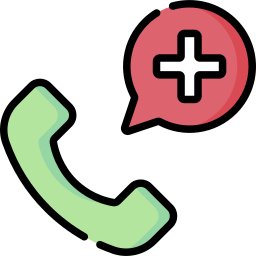
Comment appeler un n° d’urgence depuis votre Samsung Galaxy J7?
Lorsque votre smartphone Android sera bloqué, il arrivera que vous ayez un jour besoin d’appeler un n° d’urgence comme le 911 ou bien le 112. Ces numéros sont composables bien que votre Samsung Galaxy J7 sera bloqué. Pour composer ce n° d’urgence, il vous suffira de suivre ces indications:
- Sur votre écran bloqué de votre Samsung Galaxy J7, faites un glissement de votre doigt du bas vers le haut
- Cliquez sur Appel d’urgence
- Vous pourrez à ce moment contactez le numéro d’urgence ou bien un interlocuteur d’urgence
Par quel moyen me localiser en cas d’urgence avec l’aide de votre téléphone Android?
Effectivement lors d’une situation d’urgence vous allez pouvoir envoyer de façon automatique votre localisation. Pour mettre en place ce choix, il faut juste suivre le tutoriel suivant:
- Allez dans les réglages de votre Samsung Galaxy J7
- Cliquez sur Localisation ou bien Sécurité
- Cliquez ensuite sur Localisation
- Activez le service de localisation
- Par la suite cliquez sur Service de localisation d’urgence
- Après cela cliquez sur ce service ELS (Emergency location Service).
Ce service enverra vos données aux partenaires d’urgence autorisés après un appel d’urgence ou bien un SMS.
Par quel moyen modifier mes données médicales en cas d’urgence dans mon Samsung Galaxy J7?
Vous pourrez ajouter des informations médicales en cas d’urgence, de façon à ce que le personnel soignant puisse disposer d’informations essentielles, comme le groupe sanguin, vos antécédents médicaux,… Pour ajouter ces données, suivez ces indications:
- Rendez-vous dans l’application Contacts de votre Samsung Galaxy J7
- Cliquez sur Mon profil en cliquant sur l’image ou le pictogramme en haut des contacts
- Descendez en bas du menu
- Cliquez sur Informations en cas d’urgence
- Vous pourrez remplir par la suite votre groupe sanguin , vos antécédents médicaux , vos médicaments de tous les jours ou bien d’autres données
- Cliquez ensuite sur Valider
Par quel moyen afficher vos informations médicales en cas d’urgence?
Pour contrôler que ces données médicales sont bien enregistrés, verrouillez votre Samsung Galaxy J7.
- Sur votre écran bloqué de votre Samsung Galaxy J7, cliquez sur Appel d’urgence
- Après cela cliquez ensuite en bas sur Informations médicales d’urgence

Comment ajouter un interlocuteur d’urgence dans votre Samsung Galaxy J7?
ICE ou bien ECU peuvent permettre d’enregistrer un interlocuteur d’urgence dans votre téléphone Android. Pour ajouter ce interlocuteur d’urgence, c’est très facile:
- Rendez-vous dans l’appli Contacts d votre Samsung Galaxy J7
- Cliquez sur l’image ou le pictogramme en haut de contacts pour votre profil
- Faites défiler le menu et cliquez sur Contact en cas d’urgence
- Cliquez ensuite sur Edit
- Après cela sélectionner l’interlocuteur désiré. Vous pourrez ajouter un certain nombre de contacts d’urgence
- Sauvegarder
A partir de désormais, la personne qui aura besoin de joindre un interlocuteur d’urgence dans votre Samsung Galaxy J7, ne sera pas obligé de débloquer votre smartphone.
Comment effacer un interlocuteur d’urgence?
Pour supprimer un interlocuteur d’urgence, il faut juste suivre le tutoriel suivant:
- Rendez-vous dans l’appli Contacts de votre Samsung Galaxy J7
- Cliquez sur l’image ou bien le pictogramme en haut de contacts qui va être votre profil
- Faites défiler le menu et cliquez sur Contact en cas d’urgence
- Cliquez sur l’icône Moins rouge pour supprimer le interlocuteur
- Sauvegarder
Si vous cherchez à bloquer définitivement un contact dans le carnet d’adresses de votre Samsung Galaxy J7, afin que cette personne ne puisse plus vous taper ou vous téléphoner.
Si vous cherchez d’autres tutoriels sur votre Samsung Galaxy J7, vous pouvez consulter les autres pages de la catégorie : Samsung Galaxy J7.









